1、比如我们现在有记录的连续多天的温度数据,要做成图表,把数据从传感器导入到wps表中,如图。数据从3月25号到4月1号,较多未显示完全。

2、直接导入的日期数据为文本类型不能直接作为日期类数据处理,其数据靠在单元格左侧,双击后可看到前面有个 ' 符合。如图。。。

3、我们凸鹣沮北把日期类单元格数据全部选中后复制、粘贴到下面空白部分,进行处理。复制后,双击分别双击前两个日期单元格数据,并且把前面的 ‘ 符合给去掉,如图。这样,前两个数据就不是文本数据了,变成了日期数据,并且靠在单元格右侧,我们要把其余的数据都变成日期类数据。。。
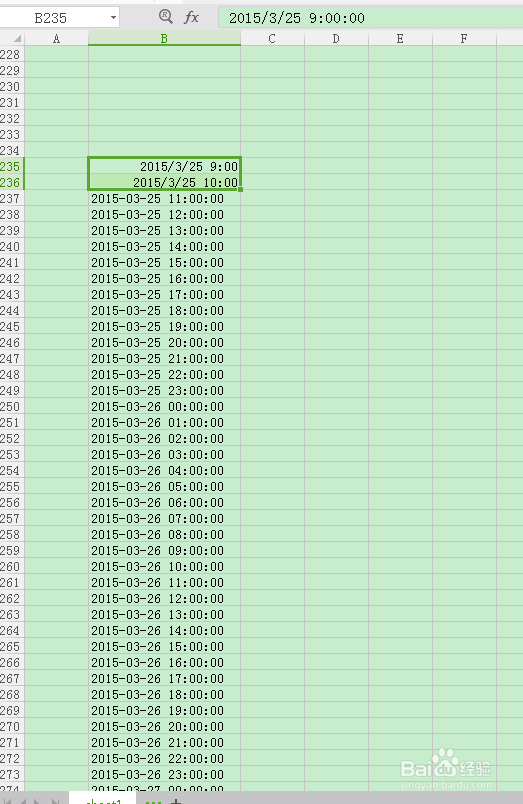
4、先选中刚才改过来的两个日期数据,将鼠标移到其右下方,当出现一个小黑点的时候,按住鼠标并且向下拖动,选完所有的数据,然后松开鼠标,这时所有日期数据都不再是文本的了,如图。(截图没有显示出右下角的小黑点,但操作过程中可以看到)


5、我们复制刚才处理好的数据,把它粘贴到原数据右侧,准备作图,如图。。。

6、我们点击插入---XY散点图得到一空图表,然后在空图表中右击选择“选择数据”,然后把改后的日期数据列和原温度数据列分别选中,作为X轴数据和Y轴数据,点击确定。。。大略步骤与生成的图表如图。。。


